windows缓存清理 win10如何清理系统缓存空间
发布时间:2023-10-06 14:35:40 浏览数:
windows缓存清理,在使用Windows 10操作系统的过程中,我们经常会发现系统的运行速度变慢,甚至出现卡顿现象,这往往是由于系统缓存空间过多而导致的。系统缓存是为了提高计算机的运行效率而存在的,它会将频繁访问的数据暂时存储在内存中,以便下次使用时能够更快地获取。随着时间的推移,系统缓存会不断堆积,占用大量的硬盘空间,从而影响系统运行的速度和稳定性。定期清理系统缓存成为了维护计算机性能的重要步骤。如何清理Windows 10的系统缓存空间呢?让我们一起来探讨一下吧。
具体步骤:
1.点击左下角桌面windows图标,选择“设置”按钮。

2.在设置页面,点击“系统”进入。
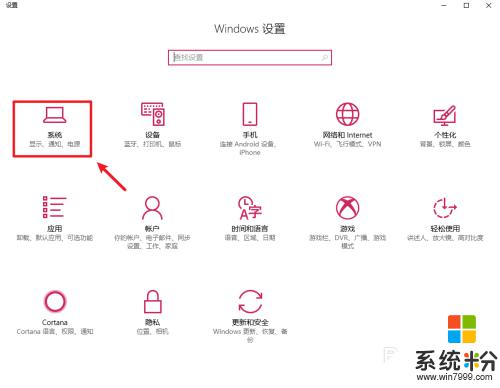
3.进入后,点击左边栏的“存储”。
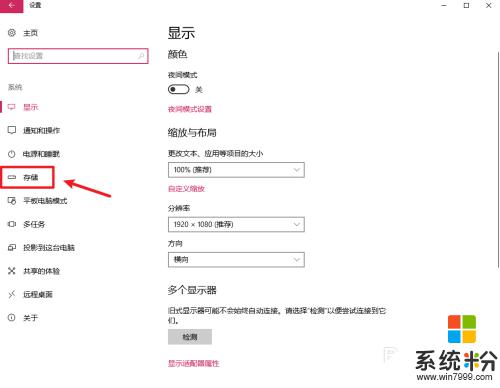
4.接着点击右边的c盘进入。
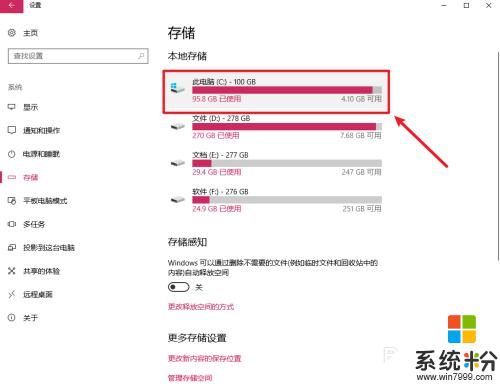
5.进入后,找到“零时文件”点击打开。
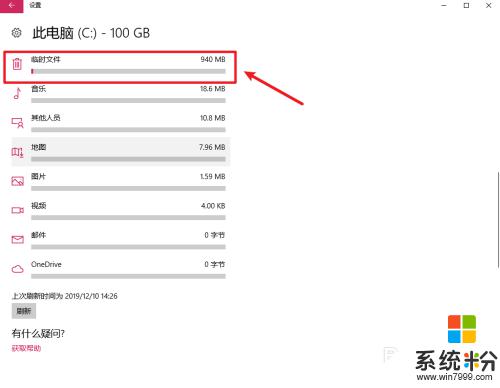
6.打开后,勾选“临时文件”。点击“删除”即可。
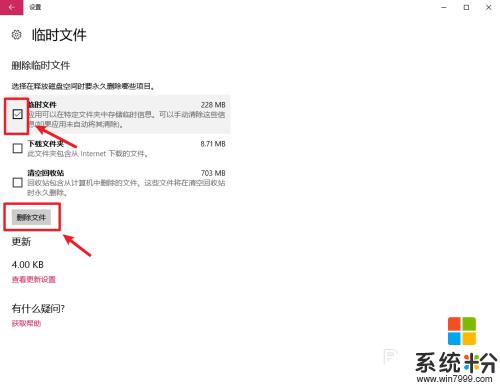
以上是关于清理Windows缓存的全部内容,如果出现这种问题,可以尝试按照本文方法解决,希望这篇文章能够对您有所帮助。